win7睡眠后黑屏怎么办_win7系统睡眠后出现黑屏的解决方法
win7 64位旗舰版系统有一个睡眠功能,在我们有一段时间不碰电脑后,系统就会自动进入睡眠状态。但最近就有用户反应自己的电脑在睡眠后出现了黑屏的情况,不知道怎么办?不急,下面小编就来教大家win7系统睡眠后出现黑屏的解决方法。一起来看看吧。
解决方法如下:
1、在win7系统桌面“计算机”图标上右键,选择“设备管理器”选项。
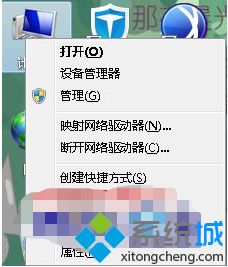
2、在打开的“设备管理器”窗口中,点击“网络适配器”;
3、右键“本地网卡驱动”,选择“属性”选项;
4、在打开的网卡属性窗口中,切换到“电源管理”标签页,取消勾选。“允许此设备唤醒计算机”,然后点击确定按钮即可。

5、点击“开始——运行”,输入 “cmd”命令后点击确定,进入DOS界面。
6、在命令行窗口中输入 powercfg -a 命令后按回车,查看当前电源使用状态。
以上就是关于win7系统睡眠后出现黑屏的解决方法啦。如果你的电脑也出现了这种情况,可以试试上面的方法哦。希望能帮助到你。
相关教程:电脑睡眠状态下风扇一直转电脑进入睡眠模式黑屏怎么开机我告诉你msdn版权声明:以上内容作者已申请原创保护,未经允许不得转载,侵权必究!授权事宜、对本内容有异议或投诉,敬请联系网站管理员,我们将尽快回复您,谢谢合作!










